Parimad viisid YouTube'i taasesituse vea parandamiseks [tõrkeotsing]
Muu Kasulik Juhend / / August 05, 2021
See on alati välja lülitatud, kui olete valmis YouTube'is oma lemmiksisu vaatama ja teid tervitatakse taasesitusveaga. Seda probleemi ei juhtu sageli, kuid peaaegu iga YouTube'i kasutaja on selle probleemiga korduvalt kokku puutunud. See võib juhtuda erinevatel põhjustel. Peamine põhjus on sageli vigane Interneti-ühendus. Samuti võib see juhtuda süsteemitarkvara või YouTube'i rakenduse vea tõttu. Sellele veale aitavad kaasa ka mõned muud põhjused. Olen neid selles juhendis üksikasjalikult arutanud.
Kui olete olnud silmitsi YouTube'i taasesituse viga siis oled just õiges kohas. Olen selle probleemi lahendamiseks välja pannud mõned lihtsad tõrkeotsingu meetodid. Rakendan samu parandusi alati, kui mul on probleeme seadmete taasesitusega. Mõnikord võib teie Google'i konto YouTube'iga sünkroonimise vigade tõttu taasesitamisel see kogelus kokku puutuda. Igatahes on selle vea kõik põhjused parandatavad. Vaatame, kuidas seda teha.
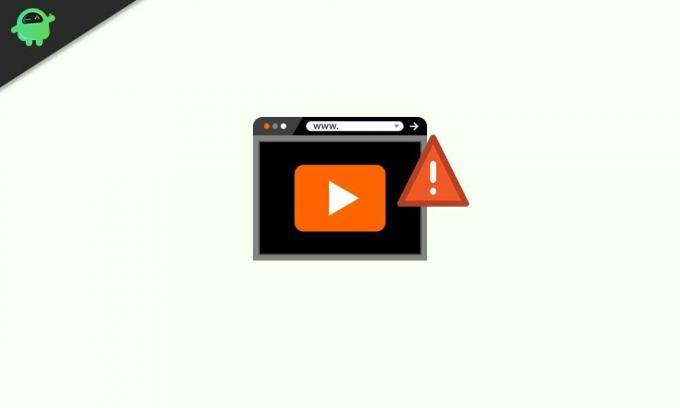
Sisukord
- 1 YouTube'i taasesituse vea põhjused
-
2 Meetodite tõrkeotsing
- 2.1 Värskendage lehte Fix YouTube Playback Error
- 2.2 Logige välja ja logige uuesti sisse oma YouTube'i kontole
- 2.3 Kontrollige Interneti-ühendust
- 2.4 YouTube Playbacki vea parandamiseks proovige brauseri vahemälu tühjendada
- 2.5 Installige oma seadmesse tarkvaravärskendus (kui see on asjakohane)
- 2.6 Värskendage nutitelefonides YouTube'i rakendust
- 2.7 Muutke YouTube'i video eraldusvõimet
- 2.8 Keela riistvarakiirendus
YouTube'i taasesituse vea põhjused
Siin on erinevad põhjused, miks need probleemid teie seadmetes võivad ilmneda.
- Viga Google'i konto sünkroonimisel
- Interneti-ühendust pole
- Riistvarakiirendus on aktiivne
- Viga teie Windowsi / AndroidOS / iOS / iPadOS-is
- YouTube'i rakendusel on mõni tõrge
- Kõik praeguse video eraldusvõime probleemid, millega video on määratud
Meetodite tõrkeotsing
Läheme tõrkeotsingu juurde ja lahendame YouTube'i taasesituse vea.
Värskendage lehte Fix YouTube Playback Error
See on kõige lihtsam trikk, mis mõnikord paneb YouTube'i videod ilma probleemideta mängima, kui kasutaja näib kuidagi YouTube'i taasesituse viga. Klõpsake lihtsalt brauseri värskendusnupul. Kui ikka taasesitusviga püsib, proovige videolehte üks või kaks korda värskendada. Kui miski ei toimi, minge järgmiste tõrkeotsingu sammude juurde.
Logige välja ja logige uuesti sisse oma YouTube'i kontole
Nagu ma varem mainisin, võib mõnikord esineda mõne vea tõttu Google'i konto YouTube'iga sünkroonimisel viga. Seega on ideaalne viis selle parandamiseks välja logida ja siis uuesti sisse logida.
- Logige oma YouTube'i kontolt välja
- Seejärel logige välja oma Google'i kontolt, mida kasutate YouTube'is.
- Sulgege brauser
- Taaskäivitage brauser
- Logige sisse oma Gmaili kontole ja jälgige seda YouTube'i sisse logides.
- Proovige nüüd mõnda videot esitada ja kontrollige, kas taasesituse viga püsib või video töötab nüüd tõrgeteta.
Enamasti lahendab see trikk taasesitusprobleemi hõlpsasti, vastasel juhul proovige järgida järgmist tõrkeotsingut ja vaadata, kas teie seadmete Interneti-ühendusega on probleeme.
Kontrollige Interneti-ühendust
Nagu ma varem mainisin, võib aeglane või ebastabiilne Interneti-ühendus olla YouTube'i taasesituse tõrke peamine põhjus. Niisiis, kontrollige oma Interneti-ühendust. Proovige kontrollida, kas teised rakendused töötavad tõrgeteta või ka need seiskuvad. Küsige oma Interneti-teenuse pakkujalt, kas nad teevad hooldustöid, mis võivad põhjustada ebastabiilse ühenduse või üldse ühenduse puudumise.
Kui Interneti-teenuse pakkuja ei tee hooldust, proovige Interneti-ühendus oma seadmetega uuesti ühendada. Seejärel proovige YouTube'is videoid vaadata.
YouTube Playbacki vea parandamiseks proovige brauseri vahemälu tühjendada
Kui vahemälu on täis rämpsfaile, võib see sageli põhjustada YouTube'is taasesitusprobleeme. Niisiis, peate tühjendama kasutatava brauseri vahemälu. Vahemälu tühjendamine eemaldab teie sirvimisajaloo, küpsised, allalaadimise üksikasjad jne. vabastades seeläbi vahemälu.
- Minema Seaded brauseri
- Hakake otsingu jaotises tippima Kustuta sirvimise andmed
- Kui vastavad tulemused ilmuvad, klõpsake nuppu SelgeAndmete sirvimine
- Seejärel valige Täpsem vaheleht

- seatud Ajavahemik kuni Kogu aeg
- Seejärel klõpsake nuppu Kustuta andmed protsessi lõpuleviimiseks
Installige oma seadmesse tarkvaravärskendus (kui see on asjakohane)
Mõnikord võivad seadme süsteemitarkvara tarkvaraprobleemid põhjustada rakenduse imeliku toimimise. See võib juhtuda ka YouTube'i videote puhul. Niisiis proovige kontrollida, kas teie seade, näiteks arvuti, nutitelefon või tahvelarvuti, jms. kui teil on mõni värske tarkvaravärskendus ootel, installige need, seejärel installige see varsti. Tavaliselt on nende süsteemivärskendustega kaasas tarkvara tarkvaravigade ja muude probleemide parandus. Nii et parem on neid mitte igatseda.
Uue värskenduse otsimiseks minge seadme seadetesse ja kontrollige jaotises Süsteemivärskendus saadaolevaid värskendusi. Täpne tee võib seadmetelt veidi erineda, kuid leiate selle kindlasti jaotisest Seaded.
Värskendage nutitelefonides YouTube'i rakendust
Kui kasutate YouTube'i nutitelefonist või tahvelarvutist, võib-olla on selle rakenduse jaoks värskendus, mille tõenäoliselt installimise unustasite.
Kui kasutate Android-seade,
- minge Play poe rakendusse
- Menüü avamiseks puudutage hamburgeri nuppu
- Valige Minu rakendused ja mängud
- Seejärel näete loendit rakendustest, mis ootavad uue saadaoleva värskenduse installimist.
- Kontrollige, kas YouTube on selles loendis. Seejärel puudutage nuppu Uuenda nuppu, mida näete selle kõrval.
- Taaskäivitage YouTube ja kontrollige, kas taasesitusviga on nüüd lahendatud või mitte.
Ja kui olete kasutades iPhone'i või iPadi põhineb vastavalt iOS-il ja iPadOS-il,
- Puudutage Rakenduste pood rakendus
- Järgmiseks puudutage nuppu profiili vahekaart paremas ülanurgas
- kerige natuke alla, et näha loendit rakendustest, mis ootavad värskenduse installimist
- Kontrollige, kas ka YouTube ootab värskenduse installimist. Puudutage U-dpdate nuppu YouTube'i kõrval.
Muutke YouTube'i video eraldusvõimet
Mõnikord võib video eraldatuse seadmine kõrgeima võimaliku piksli jaoks vigase Interneti-ühenduse tõttu põhjustada video seiskumise või üldse esitamata jätmise. Niisiis, vähendage video eraldusvõimet madalamale väärtusele. Näiteks kui YouTube'i video maksimaalne eraldusvõime on 1080 pikslit ja teil on selle video käitamisel probleeme, vähendage eraldusvõimet 360p või 240p-ni.
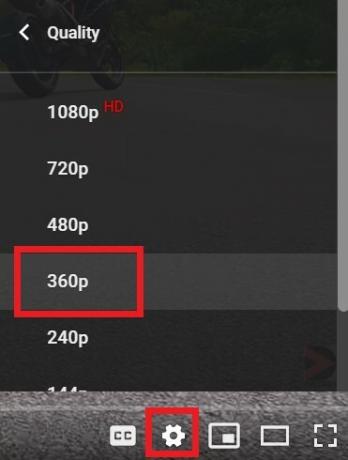
See võimaldab videot pidevalt kokutamata käitada, kuigi peate kvaliteedi osas kompromisse tegema.
Keela riistvarakiirendus
- Minema Seaded Chrome'i brauserist
- Hakake otsingu jaotises tippima Riistvara kiirendus
- Kohe tippimise ajal näete sobivat valikut Kasutage riistvarakiirendust Kui saadaval.

- Klõpsake selle valiku kõrval oleval lülitil keelake see.
Nii et see on kõik tõrkeotsingud, mida peate YouTube'i taasesitusvea parandamiseks teadma. Proovige järele ja olen kindel, et need trikid toimivad teie probleemi lahendamisel suurepäraselt. Vaadake ka teisi YouTube'is olevaid juhendeid.
Muud lihtsad juhendid
- Kuidas parandada YouTube'i automaatse taasesituse toimimist
- YouTube'i klaviatuuri otseteede täielik loend Windowsi ja macOS-i jaoks
- Kuidas lubada YouTube'is Superchat
Swayam on professionaalne tehnikablogija, kellel on magistrikraad arvutirakendustes ning tal on ka Androidi arendamise kogemus. Ta on Stock Android OS-i kindel austaja. Lisaks tehnikablogimisele armastab ta mängimist, reisimist ja kitarri mängimist / õpetamist.
![Parimad viisid YouTube'i taasesituse vea parandamiseks [tõrkeotsing]](/uploads/acceptor/source/93/a9de3cd6-c029-40db-ae9a-5af22db16c6e_200x200__1_.png)


